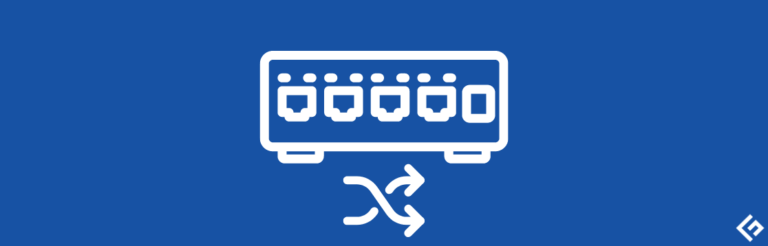解决:在几分钟内修复“ifconfig命令未找到”错误

处理“ifconfig命令未找到”错误并寻找一个可以帮助您修复它的指南?如果是的,那么您已经找到了正确的网页。
所有长期使用的用户可能会同意我的观点,即ifconfig是一个用于检查网络接口配置的常用命令。由于多年的重复使用,这个ifconfig命令已经深深地印在我们的脑海中。
然而,如果Linux用户尝试在最近发布的任何Linux发行版上运行此命令,并收到一个错误消息“ifconfig命令未找到”,那将会是一个震惊。
如果您遇到这种情况,那么您已经找到了正确的网页。
本文详细介绍了这个错误的详细信息,以及它发生的原因,最重要的是如何修复它。
所以,不再拖延,让我们开始吧!
ifconfig命令是什么?
ifconfig是一个用于配置网络接口的OG系统管理实用工具。ifconfig与Windows机器上用于收集有关网络接口配置信息并进行配置的命令ipconfig非常相似。
ifconfig被认为是最有用的Linux网络工具之一,它获取并显示有关网络接口卡的详细信息,包括IP地址、MAC地址、网络状态等。此外,它还允许您配置网络接口。
然而,由于缺乏维护和积极开发,以及更好和更强大的替代品ip命令(来自iproute2包),ifconfig实用程序已被弃用。这可能是为什么当您尝试运行ifconfig命令时,它会显示“找不到ifconfig命令”的错误消息。
为什么会出现“找不到ifconfig命令”错误?

正如错误消息所描述的,您会看到此错误是因为您的计算机没有安装ifconfig实用程序。
以下是可能导致此错误的一些常见原因:
#1. 缺少net-tools软件包
net-tools是一个工具包,包含了几个命令行工具,包括ifconfig、arp、netstat和route。这个工具包的开发是为了让Linux用户配置网络功能。然而,这个工具包已经十年没有进行任何开发,并且大多数Linux发行版甚至已经弃用了它。
如果您的Linux机器上没有安装这个软件包,那么您就会遇到ifconfig命令未找到的错误。
#2. 用ip命令替代了ifconfig命令
如前所述,ifconfig实用程序是net-tools软件包的一部分。这个软件包已经多年没有进行任何开发,因此许多Linux发行版已经弃用了这个软件包,并用一个更先进和更强大的iproute2软件包替代了它。
如果是这种情况,那也意味着ifconfig命令已被ip命令替代。
#3. CentOS/RHEL 7、Fedora 18和Arch Linux默认情况下没有ifconfig
由于net-tools软件包未能得到Linux社区的积极开发,并且一些Linux发行版已决定用iproute2软件包替换这个实用工具包。这些发行版包括CentOS/RHEL 7、Fedora 18和Arch Linux。
如果您使用这些发行版,在默认情况下没有安装net-tools包可能是ifconfig命令无法工作的原因。
#4. 权限受限
如果您没有将Linux机器用作管理员或缺少超级用户权限,您可能会看到ifconfig命令未找到的错误。这是因为net-tools工具包被安装在根目录中,其文件存储在/sbin和/usr/sbin中。
某些发行版在PATH环境变量的可执行文件的shell搜索中不包括这些目录。如果您安装了net-tools包,但仍然遇到此错误,可能是这种情况。
这些是您遇到ifconfig命令未找到错误的原因。
修复“ifconfig命令未找到”错误的方法
这个ifconfig命令未找到的错误可能会让您感到非常沮丧,因为它限制了您对网络接口的配置。好消息是,这个错误很容易修复。
我在下面分享了一些最佳解决方法,可以帮助您解决此错误:
安装net-tools
如前所述,当您的Linux机器没有安装net-tools工具包时,主要会出现此错误。由于ifconfig实用程序是net-tools工具包的一部分,因此您无法单独安装ifconfig。您必须安装整个net-tools工具包。
幸运的是,您可以通过以下简单的步骤轻松安装net-tools工具包:
步骤1:打开终端。

步骤2:输入下面共享的命令并按Enter键。系统会要求您输入根密码以执行此命令,因为此命令进行系统级更改并更新可用的软件包。
sudo apt-get update
步骤3:然后,您需要安装net-tools包。为此,请输入下面共享的命令并按Enter键。
sudo apt-get install net-tools
这将安装net-tools包。安装成功后,通过再次运行ifconfig命令来检查错误是否仍然存在。如果是,则可以使用该命令来管理您的网络接口。
请注意,除Debian、Ubuntu、Kali和Raspbian之外的Linux发行版不支持这些命令。
因此,如果您在计算机上使用其他Linux发行版,可以使用以下命令:
- Alpine –
apk add net-tools - Arch Linux –
pacman -S net-tools - CentOS –
yum install net-tools - Fedora –
dnf install net-tools - RedHat –
dnf install net-tools
在Linux机器上安装net-tools工具包通常会解决此错误。但是,如果在安装net-tools工具包后仍然存在错误,可能与PATH环境变量有关。
解决PATH环境变量问题
如前所述,大多数发行版不包括包含ifconfig二进制文件的目录在PATH变量中。
由于这些目录没有包括在可执行文件的shell搜索中,因此每当您运行此命令时,命令都无法被识别,并显示ifconfig命令未找到的错误。
要检查包含ifconfig二进制文件的目录是否包含在PATH中,您可以按照以下简单步骤进行操作:
步骤1:打开终端。
第二步:输入echo $PATH,然后按Enter键。这将显示在PATH变量中包含的目录。

检查是否列出了包含ifconfig二进制文件的目录。如果没有列出,您有三种解决PATH环境变量问题的选择:
您可以通过将包含ifconfig二进制文件的目录添加到PATH变量中来修复ifconfig命令错误的第一种方法。
- 启动终端。
- 输入下面共享的命令,然后按Enter键。
export PATH="/sbin:/usr/sbin:${PATH}"- 现在,输入
ifconfig命令并按Enter键。
第二种方法是直接使用完整路径运行ifconfig命令。
以下是需要遵循的步骤:
- 启动终端。
- 输入下面共享的命令,然后按Enter键。
/usr/sbin/ifconfig您可以遵循的最后一种方法是使用超级用户权限运行ifconfig命令来修复此PATH变量问题。这是最简单、最容易的解决方案,但您需要提供root密码。
对于这个问题:
- 启动终端。
- 输入下面共享的命令,然后按Enter键。
sudo ifconfig命令就是这样。这就是解决PATH环境变量问题以修复ifconfig命令未找到错误的方法。
使用ip命令代替ifconfig
ifconfig实用程序已被弃用,而更好的替代品无疑是来自iproute2工具包的ip实用程序。即使一些最受欢迎的发行版已经用iproute2取代了net-tools工具包。
iproute2工具包在很多方面都超越了net-tools。例如,与net-tools相比,iproute2工具包更强大、可靠、轻量级。此外,iproute2比net-tools具有更好和更直观的用户界面。
最重要的是,我推荐您切换到iproute2工具包的原因是,iproute2工具包已经受到Linux社区的支持。这个工具包最近的开发版本发布于2025年2月20日。
由于这种持续的开发,iproute2工具包与一些顶级网络配置工具兼容。它还可以用于执行源路由、绑定、桥接、QoS、VLAN等任务,这些任务在net-tools工具包中是不可能的。
因此,切换到iproute2工具包将是一个很好的主意。
结束语
这就是关于如何修复ifconfig命令未找到错误的详细指南。
ifconfig是一个非常方便的实用程序,您可以使用它来配置和检查Linux中的网络接口。但是,这个工具包已经被弃用,并且在过去十多年中没有进行过任何小的开发。
因此,尽管您可以使用上述方法修复错误并使用ifconfig命令,但我建议切换到最新且更强大的ip实用程序。
接下来,查看作为系统管理员和开发人员应该了解的链接。

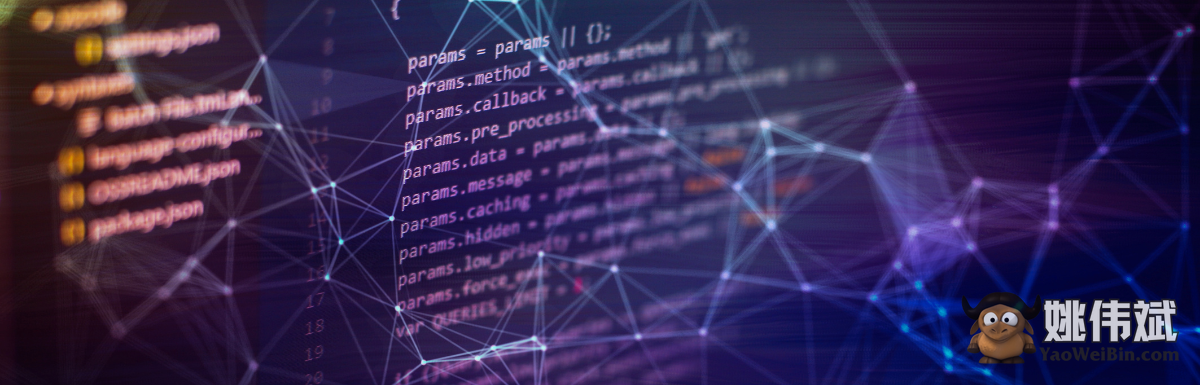

![10个便携式路由器,随时随地保持连接 [2023]](https://yaoweibin.cn/wp-content/uploads/2023/09/20230913034012-65012f1cad86a-768x246.webp)